Dell Security Management Serverをアンインストールする方法
Сводка: Dell Security Management Server または Dell Data Protection Enterprise Edition Server は、次の手順に従ってアンインストールできます。
Данная статья применяется к
Данная статья не применяется к
Эта статья не привязана к какому-либо конкретному продукту.
В этой статье указаны не все версии продуктов.
Симптомы
次の操作を行うために、Dell Security Management Server(旧Dell Data Protection | Enterprise Edition Server)のアンインストールが必要な場合があります。
- 製品のトラブルシューティング。
- オペレーティング システムの非互換性の解決。
- サーバーの移行。
この文書では、本製品をアンインストールする手順について説明します。
対象製品:
- Dell Security Management Server
- Dell Data Protection | Enterprise Edition Server
影響を受けるバージョン:
- v8.0.0以降
対象オペレーティング システム:
- Windows
Причина
該当なし
Разрешение
Dell Security Management Serverのアンインストールは、バージョンによって異なります。特定の手順については、該当するバージョンをクリックしてください。バージョン情報については、「Dell Data Security/Dell Data Protection Serverのバージョンを識別する方法(英語)」を参照してください。
Warning: Dell Security Management Serverは、アンインストールをする前にバックアップする必要があります。バックアップの実行の詳細については、「Dell Security Management Server/Dell Data Protection Enterprise Edition Serverをバックアップおよび復元する方法」を参照してください。
- 管理者として、Windowsのスタート メニューを右クリックし[ファイル名を指定して実行]をクリックします。
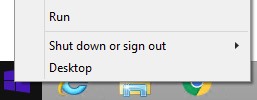
- [ファイル名を指定して実行]のUIで、「
appwiz.cpl」と入力し、[OK]を押します。
![[ファイル名を指定して実行]UI](https://supportkb.dell.com/img/ka06P000000sluxQAA/ka06P000000sluxQAA_ja_2.jpeg)
- [プログラムと機能]で、[Dell Security Management Server x64]をダブルクリックします。
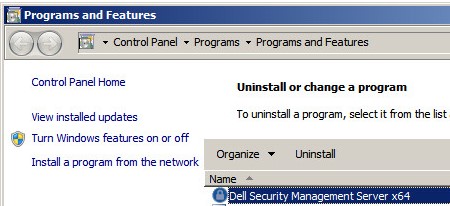
- 「はい」をクリックします。
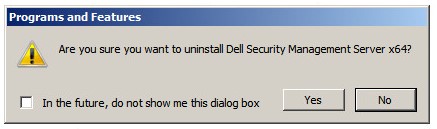
- 管理者として、Windowsのスタート メニューを右クリックし[ファイル名を指定して実行]をクリックします。
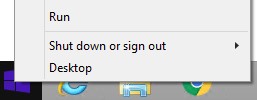
- [ファイル名を指定して実行]のUIで、「
appwiz.cpl」と入力し、[OK]を押します。これで、[プログラムと機能]が開きます。
![[ファイル名を指定して実行]UI](https://supportkb.dell.com/img/ka06P000000sluxQAA/ka06P000000sluxQAA_ja_6.jpeg)
- [Dell Enterprise Server x64]または[Dell Enterprise Server x86]をダブルクリックします。
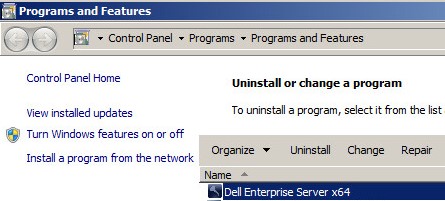
- 「はい」をクリックします。
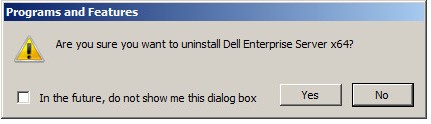
- 管理者として、Windowsのスタート メニューを右クリックし[ファイル名を指定して実行]をクリックします。
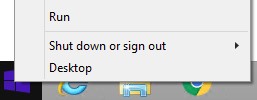
- [ファイル名を指定して実行]のUIで、「
appwiz.cpl」と入力し、[OK]を押します。これで、[プログラムと機能]が開きます。
![[ファイル名を指定して実行]UI](https://supportkb.dell.com/img/ka06P000000sluxQAA/ka06P000000sluxQAA_ja_10.jpeg)
- [Dell Enterprise Server x64]または[Dell Enterprise Server x86]をダブルクリックします。
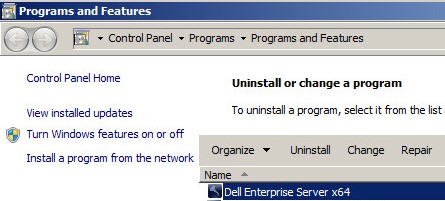
- 「はい」をクリックします。
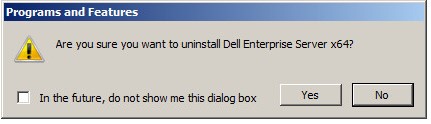
- 「OK」をクリックします。
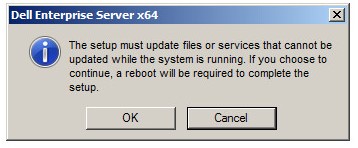
- Windowsサーバーを再起動します。
サポートに問い合わせるには、「Dell Data Securityのインターナショナル サポート電話番号」を参照してください。
TechDirectにアクセスして、テクニカル サポート リクエストをオンラインで生成します。
さらに詳しい情報やリソースについては、「デル セキュリティ コミュニティー フォーラム」に参加してください。
Дополнительная информация
Видео
Затронутые продукты
Dell EncryptionСвойства статьи
Номер статьи: 000124927
Тип статьи: Solution
Последнее изменение: 19 Oct 2023
Версия: 15
Получите ответы на свои вопросы от других пользователей Dell
Услуги технической поддержки
Проверьте, распространяются ли на ваше устройство услуги технической поддержки.